
Windws0中文版从入门到精通:图解视频版
正版
¥ 19 3.5折 ¥ 55 九五品
仅1件
江苏南京
认证卖家担保交易快速发货售后保障
作者九天科技
出版社中国铁道出版社
ISBN9787113214333
出版时间2016-05
装帧平装
开本16开
定价55元
货号TR2
上书时间2024-10-17
- 在售商品 暂无
- 平均发货时间 14小时
- 好评率 暂无
- 最新上架
商品详情
- 品相描述:九五品
- 商品描述
-
作者简介
九天科技工作室致力于精品图书的创作,目前已出版上百种计算机、经管和生活类畅销图书,并得到读者的认可和赞誉。九天科技工作室拥有多位资历电脑教育专家、经济学者、儿童教育培训师、心理咨询师和相关方向创作人员,并设有编辑创作部、艺术设计部、图书排版部、多媒体制作部等部门,是一只以自主创新为特点的很好团队。
目录
第1章Windows10全新体验
1.1初识Windows102
1.1.1Windows10概述2
1.1.2Windows10各版本简介2
1.2Windows10系统新看点3
1.3安装Windows10操作系统10
1.3.1Windows10系统的配置要求10
1.3.2使用光盘安装Windows10操作系统10
1.3.3使用U盘安装Windows10操作系统16
1.3.4使用硬盘安装Windows10操作系统17
1.3.5安装Windows7(8)/10双系统19
1.3.6自动升级到Windows10系统19
第2章Windows10系统快速入门
2.1将电脑连接到互联网21
2.2使用全新的“开始”菜单23
2.2.1熟悉“开始”菜单23
2.2.2设置“开始”菜单24
2.2.3查找应用程序25
2.2.4将应用固定到“开始”菜单26
2.2.5整理磁贴27
2.2.6调整“开始”菜单大小29
2.2.7电脑关机/重启/睡眠30
2.3搜索资料与网页31
2.3.1搜索本地资料31
2.3.2搜索网页32
2.4使用任务栏33
2.4.1更改任务栏的位置34
2.4.2自动隐藏任务栏34
2.4.3固定程序到任务栏35
2.4.4移动程序图标顺序36
2.4.5鼠标按键操作36
2.4.6将搜索框更改为搜索图标37
2.4.7设置通知区域图标37
2.5多任务操作39
2.5.1创建多个桌面39
2.5.2跨多窗口工作41
2.5.3设置多任务42
2.6使用操作中心43
2.6.1启用/禁用通知43
2.6.2更改通知类型44
2.6.3清除通知44
2.6.4更改快捷按钮45
2.7使用屏幕键盘46
第3章配置系统账户
3.1了解用户账户48
3.2使用Micorosoft账户登录48
3.2.1创建Micorosoft账户48
3.2.2更换账户头像52
3.2.3账户同步设置53
3.2.4改用本地账户登录53
3.3添加用户账户55
3.3.1添加Microsoft账户55
3.3.2添加本地账户56
3.3.3启用来宾账户60
3.4设置账户登录密码60
3.4.1更改账户密码60
3.4.2添加PIN码61
3.4.3设置图片密码登录63
3.5管理用户账户65
3.5.1通过控制面板管理账户65
3.5.2在“设置”窗口中管理账户67
3.5.3通过“本地用户和组”管理单元管理账户69
3.6注销和锁定用户71
3.6.1注销用户72
3.6.2锁定用户73
第4章使用Cortana私人助理
4.1启用Cortana75
4.2使用Cortana76
4.3设置Cortana80
4.3.1修改称呼80
4.3.2设置个性化信息81
4.3.3添加提醒84
4.3.4关闭Cortana87
4.4召唤“小冰”87
4.4.1绑定微软小冰88
4.4.2设置微软小冰90
4.5Cortana隐私设置93
第5章系统外观个性化设置
5.1设置桌面背景96
5.1.1使用命令设置图片背景96
5.1.2获得更多背景图片97
5.1.3轮播多张背景图片101
5.1.4设置纯色壁纸102
5.2设置系统主题色103
5.2.1从桌面背景选取主题色103
5.2.2自定义主题色104
5.3设置锁屏界面104
5.3.1设置锁屏界面105
5.3.2设置锁屏幻灯片放映105
5.3.3在锁屏界面上显示应用信息107
5.4设置桌面图标108
5.4.1添加常用系统图标108
5.4.2更改图标样式109
5.4.3添加快捷方式图标110
5.4.4桌面图标操作115
5.5设置系统声音119
5.6使用主题122
5.6.1保存主题122
5.6.2将主题分享给他人123
5.6.3下载主题文件123
5.6.4删除主题125
5.7设置屏幕显示125
5.7.1设置显示大小126
5.7.2设置指定项目文本大小126
第6章系统基本应用设置
6.1日期和时间设置129
6.1.1手动更改日期和时间129
6.1.2更改日期和时间格式130
6.1.3自定义日期和时间格式131
6.1.4添加附加时钟133
6.1.5恢复日期和时间格式134
6.2输入法和语言设置134
6.2.1添加输入法135
6.2.2切换输入法136
6.2.3删除输入法137
6.2.4设置默认输入法137
6.2.5设置输入法功能138
6.2.6显示输入法语言栏139
6.2.7添加语言包141
6.2.8更改系统语言141
6.3鼠标和键盘设置142
6.3.1设置鼠标按键142
6.3.2设置鼠标指针144
6.3.3启用鼠标键146
6.3.4设置键盘字符重复147
6.3.5打开屏幕键盘147
6.4声音设置148
6.4.1设置通信声音148
6.4.2设置播放音量149
6.4.3设置声音效果150
6.4.4测试麦克风152
6.4.5设置麦克风效果152
6.5系统字体设置153
6.5.1字体设置154
6.5.2安装字体155
6.5.3删除字体155
6.5.4预览字体156
6.5.5隐藏/显示字体156
第7章文件资源管理与设置
7.1浏览与搜索文件159
7.1.1认识文件和文件夹159
7.1.2快速浏览电脑文件160
7.1.3将文件夹包含到库161
7.1.4将文件夹固定到快速访问162
7.1.5搜索文件164
7.1.6更改窗口视图方式166
7.1.7排序和筛选文件168
7.1.8分组文件172
7.2文件与文件夹的基本操作172
7.2.1新建文件和文件夹173
7.2.2多种选择文件的方式174
7.2.3移动和复制文件176
7.2.4重命名文件178
7.2.5删除和还原文件180
7.3设置文件与文件夹属性182
7.3.1查看文件夹属性182
7.3.2查看文件“详细信息”属性183
7.3.3更改文件属性184
7.3.4优化文件夹186
7.3.5添加文件夹图片187
7.3.6更改文件夹图标188
7.3.7显示文件扩展名189
7.3.8隐藏与显示文件190
7.4设置文件夹选项192
7.4.1更改文件资源管理器默认打开位置192
7.4.2清除最近使用的文件和文件夹193
7.4.3设置导航窗格194
第8章使用Windows10内置应用
8.1照片196
8.1.1将照片导入“照片”库196
8.1.2增强图片198
8.1.3编辑图片200
8.1.4裁剪视频202
8.2相机204
8.2.1设置相机并拍照204
8.2.2录制视频206
8.3Groove音乐207
8.3.1添加本地歌曲207
8.3.2创建播放列表209
8.4电影和电视211
8.5闹钟和时钟212
8.5.1添加闹钟212
8.5.2查看世界时钟214
8.5.3创建计时器216
8.5.4使用秒表217
8.6OneNote218
8.7人脉220
8.8邮件221
8.8.1设置邮件221
8.8.2撰写并发送邮件223
8.8.3添加账户224
8.8.4通过“共享”按钮发送邮件226
8.9日历227
8.10地图230
8.10.1查看地图230
8.10.2搜索并收藏位置232
8.10.3查找路线233
8.11财经234
8.12Xbox236
第9章安装与管理应用
9.1安装应用240
9.1.1从应用商店安装应用240
9.1.2从光盘安装应用245
9.1.3从网站下载并安装应用247
9.1.4使用第三方软件管理程序安装应用252
9.2应用的卸载与修复254
9.2.1快速卸载通用应用254
9.2.2通过设置窗口卸载应用255
9.2.3通过控制面板卸载应用256
9.2.4通过控制面板修复应用257
9.3安装与关闭系统功能程序257
9.3.1安装系统功能258
9.3.2关闭系统功能259
9.4管理默认程序260
9.4.1更改系统默认应用260
9.4.2按文件类型设置默认应用261
9.5应用兼容性检查262
9.6设置程序使用权限265
第10章使用系统内置小工具
10.1计算器267
10.1.1使用标准计算器267
10.1.2科学计算器和程序员计算器269
10.1.3单位换算270
10.2语音录音机271
10.3便利贴273
10.3.1创建便利贴273
10.3.2便笺文字排版275
10.4截图工具276
10.5画图278
10.5.1认识画图程序278
10.5.2绘制图形279
10.5.3编辑图形283
10.6写字板286
10.6.1写字板基本操作286
10.6.2编辑文档288
10.7数学输入面板294
第11章使用MicrosoftEdge浏览器
11.1体验全新的网页浏览297
11.1.1搜索网页和图片297
11.1.2使用Cortana协助搜索298
11.1.3更改搜索引擎300
11.1.4使用标签页301
11.1.5使用InPrivate窗口浏览302
11.1.6将网页固定到“开始”菜单303
11.1.7使用“阅读视图”304
11.1.8添加网页笔记305
11.2使用“中心”收集网页内容310
11.2.1添加到收藏夹310
11.2.2显示收藏夹栏311
11.2.3导入IE收藏夹312
11.2.4添加到阅读列表313
11.2.5浏览历史记录314
11.2.6下载文件315
11.3分享网页316
11.4浏览器个性化设置316
11.4.1更改主题颜色317
11.4.2设置浏览器默认打开页面317
11.4.3设置浏览器主页318
11.4.4管理保存的密码318
11.4.5清除历史浏览数据319
第12章局域网资源轻松共享
12.1组建小型局域网321
12.1.1有线连接321
12.1.2无线连接322
12.1.3配置路由器323
12.2工作组网络设置325
12.2.1修改电脑标识325
12.2.2设置IP地址326
12.3文件资源共享329
12.3.1更改网络位置329
12.3.2启用网络发现和文件共享329
12.3.3为所有人共享文件330
12.3.4访问共享文件331
12.3.5为特定用户共享文件332
12.3.6为来宾账户共享文件336
12.3.7停止文件共享339
12.3.8管理共享339
12.4网络驱动器与脱机文件340
12.4.1映射网络驱动器340
12.4.2设置脱机文件341
12.4.3同步脱机文件342
12.5打印机共享345
12.5.1共享本地打印机345
12.5.2添加网络打印机346
第13章使用系统管理工具
13.1可靠性监视程序349
13.2事件查看器350
13.2.1查看事件日志的详细信息350
13.2.2创建自定义视图351
13.3任务管理器354
13.3.1进程操作355
13.3.2监视系统性能357
13.3.3查看通用应用的使用情况358
13.3.4管理系统启动项358
13.3.5多用户任务管理359
13.3.6管理服务359
13.4资源监视器360
13.4.1启动资源监视器360
13.4.2查看CPU使用情况360
13.4.3查看内存使用情况362
13.4.4查看磁盘使用情况362
13.4.5查看网络使用情况363
13.5性能监视器364
13.5.1使用性能监视器364
13.5.2创建数据收集器366
第14章系统安全与维护
14.1优化系统性能373
14.1.1优化磁盘373
14.1.2设置虚拟内存377
14.1.3禁用不需要的服务379
14.1.4使用注册表优化系统380
14.2系统安全设置385
14.2.1更改用户账户控制386
14.2.2使用Windows防火墙386
14.2.3更新系统388
14.3文件安全设置389
14.3.1加密文件389
14.3.2备份文件加密证书391
14.3.3更改用户文件夹位置393
14.3.4使用BitLocker加密1驱动器395
14.3.5管理文件访问权限398
第15章使用微软网盘OneDrive
15.1登录与设置OneDrive403
15.1.1从网页登录OneDrive403
15.1.2从文件资源管理器登录OneDrive404
15.1.3设置OneDrive405
15.2将文件上传到OneDrive407
15.2.1通过文件资源管理器上传文件407
15.2.2通过应用将文件上传到OneDrive408
15.3共享OneDrive文件410
内容摘要
本书专门为准备将操作系统升级到Windows10的用户而写,旨在帮助广大用户将计算机操作系统轻松升级为Windows10,并为用户提供必要的信息、建议和技巧。书中完整、详细地介绍了Windows10操作系统的使用方法与操作技巧,让读者可以随时根据视频中的方案进行操作,并轻松解决使用Windows10操作系统中出现的各种问题。本书结构合理完整、语言浅显易懂、内容丰富全面。以从入门到精通的学习思路为主旨,让读者即学即会,无师自通。
精彩内容
前言
Windows 10是美国微软公司于2015年7月29日正式发布的具有革命性变化的新一代跨平台及设备应用的操作系统。该系统旨在让人们的日常电脑操作更加简单和快捷,为人们提供高效、易行的工作环境,操作界面更具亲和力,系统功能也更加强大,而且微软宣布Windows 7和Windows 8用户在一年内可以免费升级到Windows 10,受到广大Windows系统用户的欢迎与赞誉。
与以往的操作系统不同,Windows 10是一款跨平台的操作系统,它能够同时运行在台式计算机、平板电脑、智能手机和Xbox等平台中,为用户带来统一的体验。在Windows 10操作系统中,贯彻了“移动为先,云为先”的设计思路,一云多屏,多个平台共用一个Windows应用商店,应用统一更新和购买,是跨平台最广的操作系统。
本书内容导读
本书从初学者的需求出发,以全程图解、循序渐进的方式全面、系统地介绍Windows 10操作系统各方面的使用技巧和方法。
全书结构清晰、图文并茂,符合初学者学习与操作的习惯,能让读者高效地掌握Windows 10操作系统的各项功能,力求让读者能够快速理解书中介绍的内容并能将其融入实际操作应用中。书中还对初学者在使用Windows 10时可能遇到的各种问题进行深入、透彻的指导,使读者在学习过程中少走弯路,从而提高学习效率。
本书共分为15章,分别为Windows 10全新体验,Windows 10系统快速入门,配置系统账户,使用Cortana私人助理,系统外观个性化设置,系统基本应用设置,文件资源管理与设置,使用Windows 10内置应用,安装与管理应用,使用系统内置小工具,使用Microsoft Edge浏览器,局域网资源轻松共享,使用系统管理工具,系统安全与维护,以及使用微软网盘OneDrive。
本书主要特色
本书由资深电脑培训业界专家编写,以Windows 10系统实际应用为切入点,采用理论与实践相结合、经验与技巧并举的原则编写而成,主要具有以下几方面特点。
以实际应用为切入点:从知识讲解、应用技巧、实例演示等多个方面帮助初学者全方位掌握Windows 10实用技能,即使是零基础的新手也能一学即会。
丰富全面的知识讲解:知识讲解涵盖Windows 10系统的方方面面,基础操作、账户管理、系统设置、资源管理、应用操作、上网浏览、资源共享、系统维护、系统管理、系统安全、微软网盘等,应有尽有,一学就会。
全新的图解视频模式:采用“全程图解教学+多媒体视频讲解”的模式,并以图解标注突出讲解关键性操作步骤,使初学者轻松完成难易程度不同的操作技能,即学即用。
别具匠心的栏目设计:开设“本章学习计划与目标”、“新手上路重点索引”、“本章重点实例展示”、“高手指点”等栏目,不仅方便读者阅读学习,而且特别注重实际技能的掌握和实践。
本书光盘说明
本书配套交互式、20小时超长播放的多媒体视听教学光盘,既是与图书完美结合的视听课堂,又是一套具备完整教学功能的学习软件,直观、全面、实用。
光盘中超值赠送本社出版的《Word/Excel/PPT 2013办公三合一傻瓜书》和《全图解电脑软硬件维修实用大全(视频教程版、Windows 10 适用)》的视频教程,超大容量,物超所值。
本书售后服务
如果读者在使用本书的过程中遇到问题或者有好的意见或建议,可以通过发送电子邮件(E-mail:jtbooks@126.com)或者在线QQ:843688388联系我们,我们将及时予以回复,并尽最大努力提供学习上的指导与帮助。
由于时间仓促,编者知识有限,书中可能存在不足之处,欢迎读者朋友提出宝贵意见,我们将努力加以改进,在此深表谢意!
编 者
2016年2月
相关推荐
— 没有更多了 —




















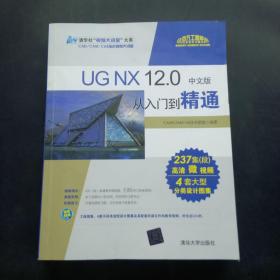
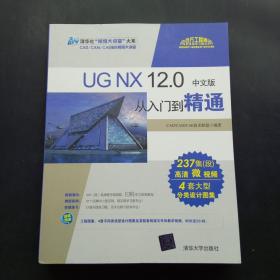
以下为对购买帮助不大的评价